Как добавить нового контрагента
Для ввода контрагента выберите пункт меню "Контрагенты".

Откроется справочник контрагентов.
Для добавления контрагента нажмите кнопку "Добавить КА".
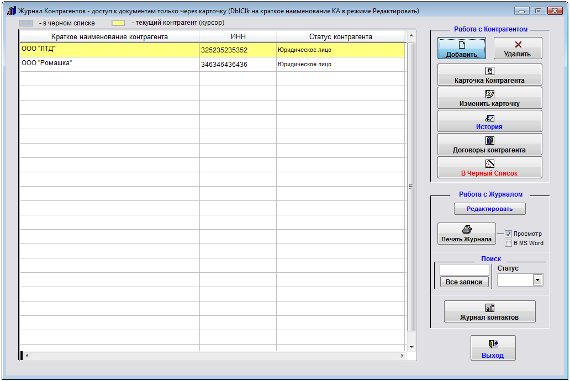
Увеличить изображение
Контрагента можно добавить непосредственно при заполнении карточки договора (поля Контрагент).
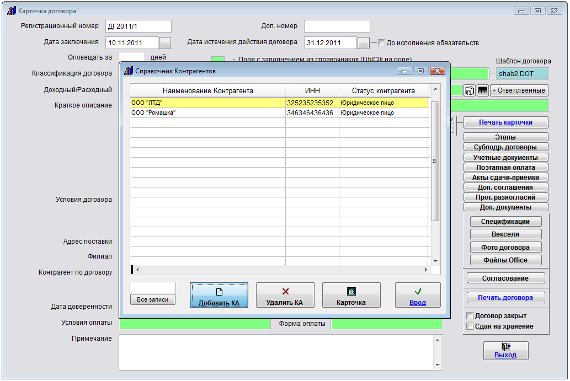
Увеличить изображение
Для добавления нового контрагента нажмите кнопку "Добавить КА".
Откроется окно, в котором надо ввести краткое Наименование контрагента (либо ФИО для ИП и физлиц) и укажите является вводимый контрагент юридическим лицом, физическим лицом или ИП.
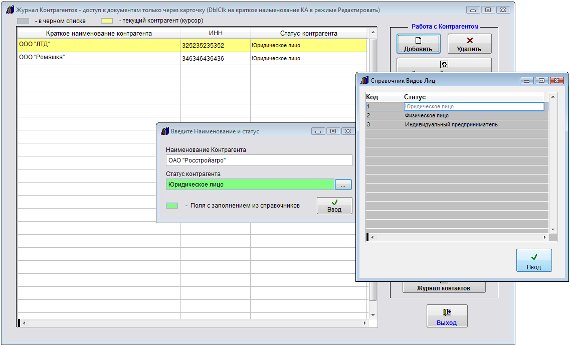
Увеличить изображение
После ввода краткого Наименования контрагента и статуса нажмите "Ввод".
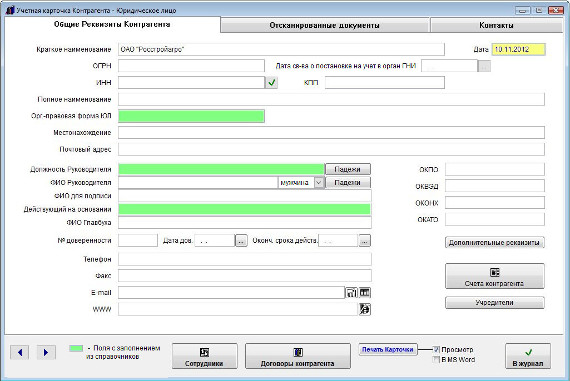
Увеличить изображение
В случае юридического лица откроется форма "Учетная карточка контрагента - Юридическое лицо".
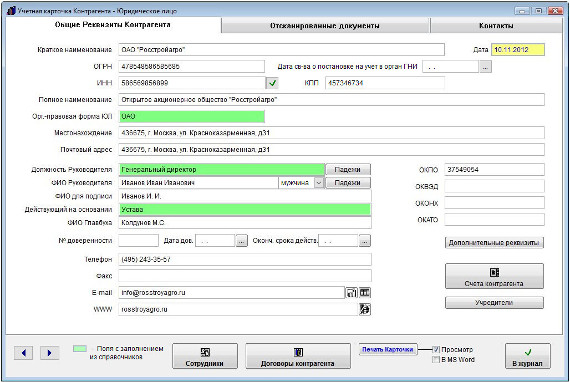
Увеличить изображение
Заполните поля карточки контрагента.
4.2.3.3. Как выбрать дату из календаря
4.2.3.4. Как заполнить поле из справочника
Для заполнения дополнительных реквизитов нажмите кнопку "Дополнительные реквизиты"
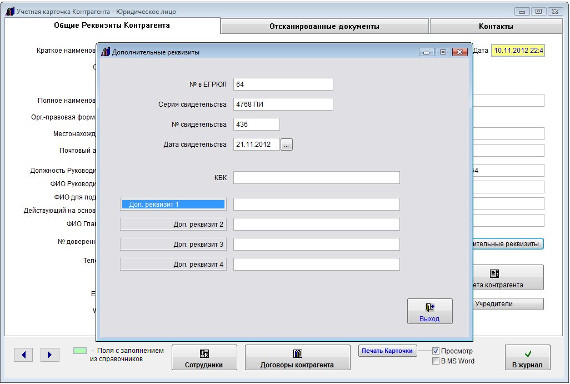
Увеличить изображение
Откроется окно для заполнения дополнительных реквизитов.
В карточке контрагента есть четыре доп. реквизиты без определенного значения, которые можно назвать по своему усмотрению.
4.3.1.8. Как прикрепить к карточке контрагента отсканированные документы
4.3.1.11. Как внести счета контрагента
4.3.1.12. Как отправить уведомление контрагенту на E-mail
4.3.1.14. Как просмотреть договоры контрагента
4.3.1.15. Как распечатать список контрагентов и карточку контрагента
В случае, если вводится контрагент ИП, при добавлении контрагента введите ФИО контрагента и выберите статус контрагента - Индивидуальный предприниматель.
После выбора нажмите "Ввод".
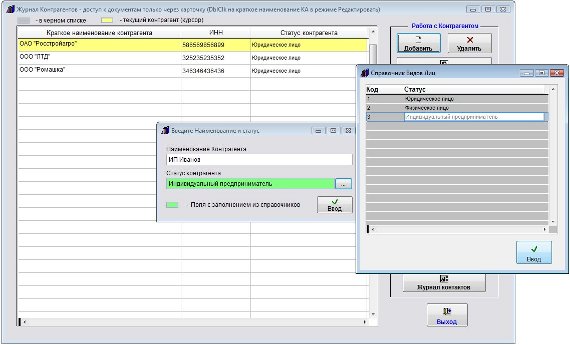
Увеличить изображение
Откроется карточка контрагента - ИП.
Заполните карточку контрагента - ИП. Заполнение карточки контрагента ИП аналогично заполнению карточки для юридического лица.
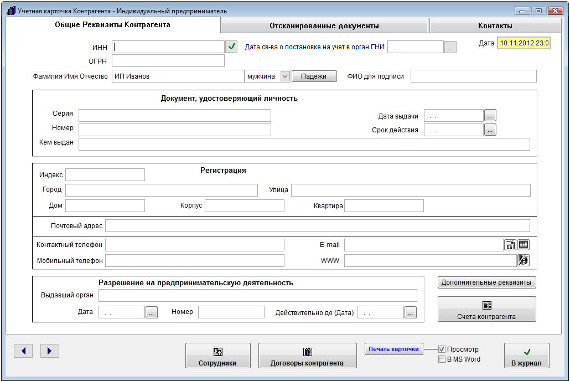
Увеличить изображение
В случае, если вводится контрагент физическое лицо, при добавлении контрагента введите ФИО контрагента и выберите статус контрагента - Физическое лицо.
После выбора нажмите "Ввод".
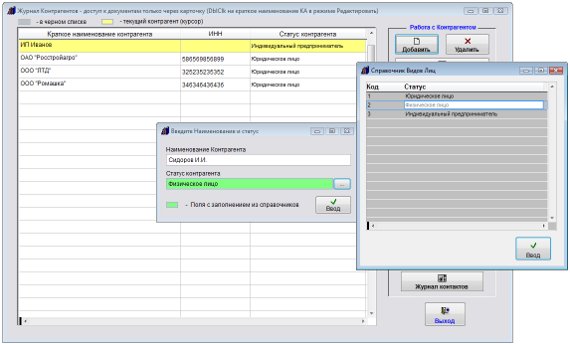
Увеличить изображение
Откроется карточка контрагента - физического лица.
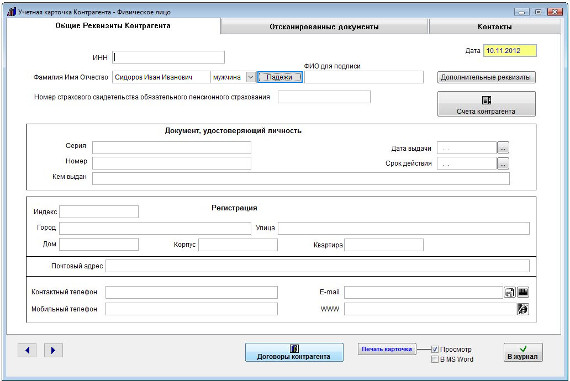
Увеличить изображение
Заполните карточку контрагента физического лица. Заполнение карточки контрагента физлица аналогично заполнению карточки для юридического лица.
После заполнения карточки нажмите кнопку "В журнал".
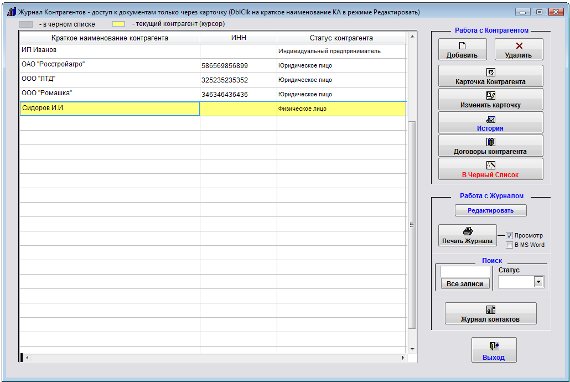
Увеличить изображение
Все добавленные контрагенты отобразятся в журнале контрагентов.
Скачать программу «Ведение договоров 6.0»
Документация программы «Ведение договоров 6.0»
Как установить программу «Ведение договоров 6.0»
